Как отменить покупку в app store или itunes
Содержание:
- Отменяем подписку от Apple Music
- Техническая поддержка
- Политика возврата Apple
- Если деньги уже списали?
- Если вам продлили платную подписку
- Пресекаем оплату подписки заранее
- Способы возврата средств через iPhone
- Формальные причины
- Как проверить платные подписки на iPhone
- Отмена подписки – первый шаг
- 2 рабочих способа отменить подписку
- Пошаговая инструкция
- Возврат средств за подписку с App Store
- Делаем выводы
Отменяем подписку от Apple Music
На данный момент Apple Music набирает обороты. Данный стриминговый сервис по прослушиванию музыки занимает в мире второе место по популярности. Несмотря не это, существует много минусов, которые пользователям не нравятся. Из-за этого часто появляется желание отказаться от подписки.
В любой момент подписку можно отменить. Давайте рассмотрим, как эту операцию выполнить на разных устройствах.
Удаляем подписку через App Store на Афоне
Это наиболее быстрый метод удаления подписки:
- Запускаем App Store.
- Нажимаем в верхнем правом углу на символ аккаунта.
- Нажимаем на свой логин.
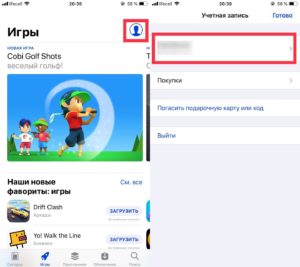
Выбираем вкладку «Подписки». Кликаем на подписку Apple Music. Отменяем подписку.
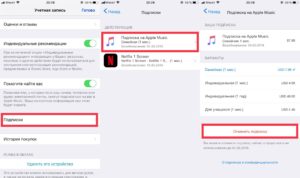
После этого автоподписка работать не будет, деньги с вашей карточки также не будут сниматься. Можете начать искать новый сервис для прослушивания музыки.
Убираем подписку через настройки на Айфоне
Выполняем алгоритм действий:
- Переходим в «Настройки», кликаем на имя.
- Находим «iTunes Store и App Store».
- Сверху располагается Apple ID, его следует выбрать.
- Отобразится окно, где выбираем «Посмотреть Apple ID».
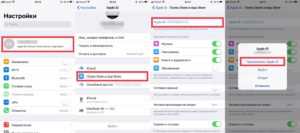
Снова находим строку «Подписки». В списке находим «Apple Music». Отменяем подписку.
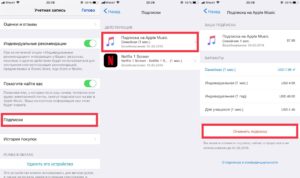
Управление подписками, которые предоставлены операторами связи, следует осуществлять через оператора. Для отмены такой подписки нужно обратиться к оператору.
Удаляем подписку на PC или Mac
- Открываем iTunes. Если вы еще не вошли в систему, то выполняем вход при помощи Apple ID идентификатора.
- В верхней части экрана окна iTunes или компьютера в строке меню выбираем «Учетная запись», затем «Просмотреть».
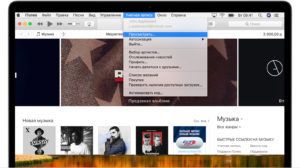
Используя идентификатор Apple ID проходим аутентификацию, потом нажимаем «Просмотреть учетную запись». До раздела «Настройки» прокручиваем страницу «Информация об учетной записи». Нажимаем на «Управлять» справа от раздела «Подписки», а потом Apple Music. Если других подписок у вас нет, то переходим сразу к Apple Music. Кликаем по «Отменить подписку», потом выбираем «Подтвердить». После такой отмены, действовать подписка перестанет в конце оплаченного периода.
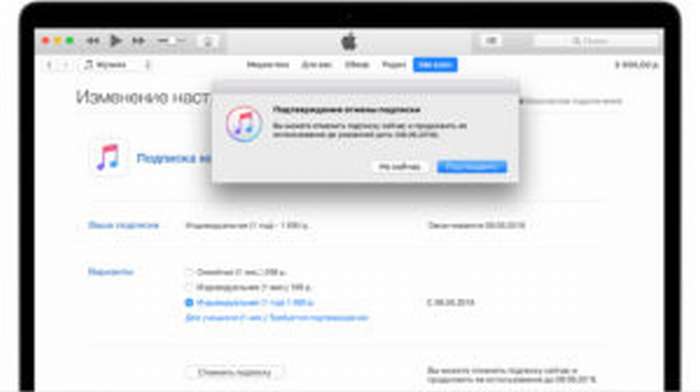
На устройстве Apple TV
Отменить подписку можно при помощи Apple TV (4 поколения) или Apple TV 4K. Устройства Apple TV 3 поколения или ранние модели с Apple Music не совместимы.
Инструкция:
- Открываем «Настройки», там выбираем «Учетные записи».
- В меню «Подписки» указываем «Управление подписками». Еще может потребоваться осуществить вход.

Выбираем Apple Music, а затем «Отменить подписку». После отмены в конце оплаченного периода подписка перестанет действовать.

Гаджеты Android
Предоставив возможность использовать на устройствах Андроид свой музыкальный сервис, в компании Apple совершили умный маркетинговый ход. Некоторая часть пользователей данной операционной системы сможет в будущем приобрести себе «яблочную» продукцию.
Для тех, кто после использования одноименного приложения Apple Music, не нашел его интересным, есть возможность отключить приложение.
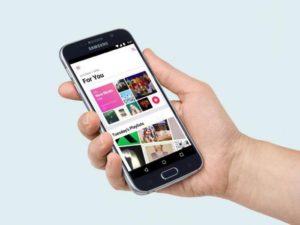
На главной странице программы переходим в меню, чтобы открыть настройки собственной учетной записи. Там потребуется найти раздел управления подписками, после чего в нем следует отключить автоматическое возобновление. После этих действия работать сервис будет до истечения предварительно оплаченного срока.
Как отменить подписку на Apple Music5
Техническая поддержка
Собственно, операторы поддержки занимаются не только консультированием — через них можно оставить жалобу на сервисный центр, приложение, да и вообще все что так или иначе связано с Apple.
Не могу сказать на сколько этот способ продуктивен — я ни разу не слышал о каких-либо кардинальных мерах после обращения в техническую поддержку. Но практически наверняка ваша информация будет принята к сведению, что уже неплохо. Плюс, операторы всегда порекомендуют какое-то решение проблемы и не оставят вас без совета. Так что звоните, пишите и общайтесь.
Как связаться с поддержкой? Я уже писал об этом, поэтому повторяться не буду — вот подробная инструкция.
Кстати, в конце разговора на почту придет письмо с целью оценить качество обслуживания.
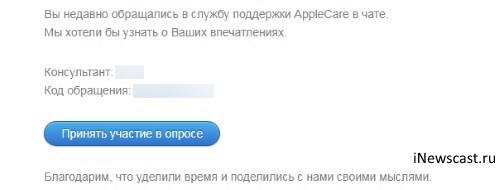
Так что если вам чем-то не угодила именно техническая поддержка Apple, то пожаловаться на нее можно через взаимодействие с этим письмом.
Политика возврата Apple
При регистрации в App Store каждый пользователь заключает договор об услугах с компанией Apple. В нём обозначено, что компания не обязана возвращать денежные средства за совершённые покупки. Возврат товаров, приобретённых в App Store, регулируется Политикой продаж и возврата средств Apple (ознакомиться с полным документом можно здесь). Из всего документа нас интересует список товаров, которые можно вернуть только в случае обнаружения дефекта или несоответствия:
- загруженное программное обеспечение, если перед началом загрузки вы дали явное предварительное согласие и признали, что вы теряете право на отказ;
- подписки на обновления программного обеспечения, подарочные карты iTunes, подарочные карты Apple Store и любые продукты Apple Developer.
Возврат возможен только в случаях обнаружения дефекта или несоответствия товара
Исходя из списка, представленного в документе «Политика продаж и возврата средств Apple», можно сделать такие выводы:
- деньги можно вернуть, если вы не давали разрешения на покупку;
- плату за подписку или приложение можно вернуть, если оно неисправно или не соответствует заявленным характеристикам.
То есть если покупка приложения или оплата подписки была совершена в здравом уме и с вашего согласия, то возврат средств невозможен. Если вы случайно купили приложение или подписку, то возврат возможен. Но есть условие: срок покупки не должен превышать 90 дней. Если он истёк, шансы на успех очень малы. Скорее всего, сотрудники Apple откажут в возврате и отправят вас разбираться с разработчиком. Лучше всего экстренно реагировать на ошибочную покупку, то есть в течение суток.
Необходимые условия
Возврат денег за игру в Аппсторе не происходит лишь потому, что человек наигрался и решил, что зря потратил средства. Потребуется веская причина, по которой должны отдать деньги. Допустим, человек по ошибке купил не то приложение, либо оно не запустилось. Что касается подписки, то нет гарантии возврата средств. Именно поэтому следует быть внимательнее, чтобы потом не пришлось столкнуться с данной проблемой.
Однако отметим, что все-таки существует возможность вернуть средства в App Store. Каждая ситуация решается в индивидуальном порядке. Однако больше шансов добиться желаемого в том случае, когда человек неосознанно приобрел подписку. Допустим, он только начал пользоваться айфоном и не знает, как все устроено в магазине приложений.
Ему предложили оформить бесплатную подписку, и он согласился. Потом программа не понравилась, и он решил ее удалить. Но при этом не знал, что подобное действие не аннулирует подписку. Как итог, деньги списались, а пользователь даже не открывает игру. В данной ситуации есть большая вероятность, что удастся восстановить все, как было, и добиться возврата средств в App Store. Главное, придерживаться определенного порядка действий и своевременно обратиться для решения проблемы.
Если деньги уже списали?
Все мы крепки задним умом и горазды говорить: надо было сделать так, а не иначе. Но если деньги за ненужную подписку всё-таки ушли с карты, надо не жаловаться и рассуждать, а решать вопрос с возвратом.
Первым делом следует направить поставщику услуг претензию — это будет попытка урегулировать спор в досудебном порядке. Если поставщик услуг отказался от возврата, сославшись на пользовательское соглашение и заранее данный акцепт, то, как говорят юристы, можно идти в суд.
Ссылаться можно на нарушение ст. 782 Гражданского кодекса РФ и ст. 32 закона «О защите прав потребителей». Нормативно-правовые акты предполагают, что «заказчик вправе отказаться от исполнения договора в любой момент до исполнения обязательства, при условии оплаты исполнителю фактически понесенных расходов, связанных с исполнением обязательств по данному договору». Получается, что за неиспользованную часть подписки деньги можно вернуть. Если поставщик услуг откажется, то это приведёт к «неосновательному обогащению», что запрещено законом.
Если владелец сервиса ссылается на свои собственные положения, то придётся через суд доказывать, что они противоречат действующему законодательству.
Если вам продлили платную подписку
Сложнее вернуть деньги, если вы оформили подписку. Многие приложения предусматривают демопериод: вы ставите программу бесплатно, а через какое-то время оплачиваете подписку — иногда сразу на год, что может выйти в крупную сумму, в среднем от 5 до 20 тысяч рублей. Если это уже случилось, включайте тактику «достать всех». Та же стратегия работает, если сработало автопродление подписки: обычно перед тем, как снять за это деньги, App Store несколько раз показывает предупреждения и два раза присылает на почту напоминания с конкретной суммой и датой, но, даже если вы пропустили письма, отчаиваться не надо.
Свяжитесь со службой поддержки приложения напрямую
Для начала попробуйте выйти на автора приложения или компанию-разработчика. Это может избавить вас от формальностей и помочь вернуть деньги в личном порядке.
Получите от них «сочувственный ответ»
Даже если вам отказали, добейтесь таких формулировок, при которых разработчик сошлется на «технические преграды», а не на собственное нежелание вернуть деньги. Чаще всего, ответственность за возврат перекладывают на Apple. Такой ответ надо сохранить в виде скриншота.
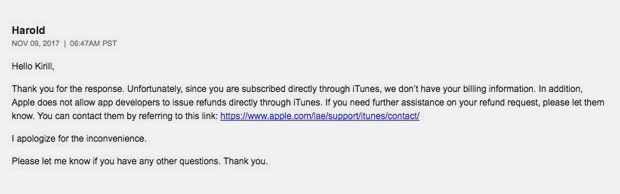
Найдите конкретную транзакцию в вашей электронной почте
Снова возвращаемся к общению с Apple. Проделав предыдущие шаги в iTunes, вы можете обнаружить, что кнопка «Сообщить о проблеме» у купленной подписки неактивна, в отличие от просто купленных приложений. В таком случае нужная ссылка будет лежать в письме с уведомлением о платеже, которое Apple автоматически присылает вам на электронную почту после каждой транзакции. Она будет вести на такую же «страницу оправдания», как и в инструкции выше.
Важно! Единственный действующий вариант аргумента или «причины ошибки» — покупка совершена без вашего согласия (Unauthorized purchase). Только этот пункт ведет к письму оператору
Выбирайте этот пункт, если хотите вернуть деньги.
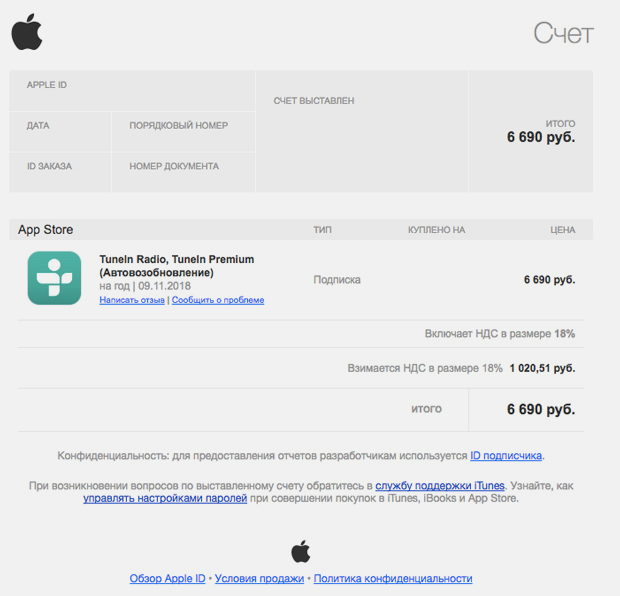
Будьте убедительны
В текстовом поле вам вновь стоит быть красноречивым. Ответственность за покупку можно переложить на детей. Также можно упомянуть, насколько крупная сумма списалась по ошибке и тот факт, что самим приложением вы не пользовались (это в Apple тоже могут отследить и проверить)
Важно понимать, что Apple вообще не обязан возвращать средства за пропущенные автопродления подписок — компания просто идет вам навстречу
Пример текста в переводе:
Ребенок моей девушки установил это приложение без моего ведома, и он сказал мне, что ничего не знал о платной подписке (англ. premium subscribe). На самом деле я думаю, что он пытался ее отменить, но не разобрался как.
Это была ошибка, я не давал разрешения на этот платеж (англ. I didn’t give permission to this purchase) и узнал о нем только сейчас! Транзакция прошла только сегодня утром, прошло меньше половины дня (традиционный дедлайн для возврата средств у App Store — 90 дней, насколько я знаю). Я не пользовался этой программой, это не какая-то хитрость.
Пожалуйста, помогите мне вернуть деньги и отменить подписку. Курс доллара к рублю сейчас очень высокий, и на эту сумму я могу снимать квартиру в Москве полмесяца.
Ссылайтесь на сочувствие автора приложения
Приложите к запросу фотографию ответа разработчика, где он сочувствовал и отправлял вас к Apple, — для этого можно загрузить скриншот в облачный сервис и вставить в ваш текст ссылкой. Каждую такую жалобу рассматривают вручную, это делает реальный человек, и вам следует быть убедительным.
Получите письмо счастья
На ответ о проблемах с подписками у Apple уходит около четырех рабочих дней. А возврат денег можно ждать от десяти рабочих дней до месяца — зависит от суммы и вашей страны проживания.
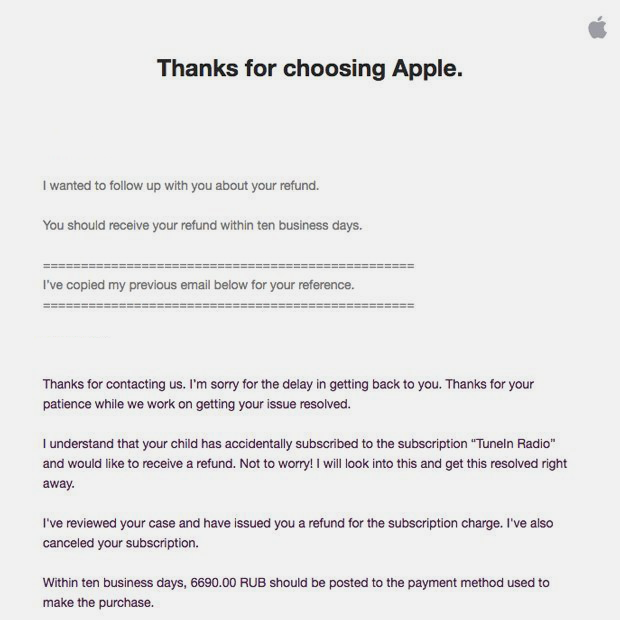
Пресекаем оплату подписки заранее
В случае с подпиской вы можете заранее отменить оплату. Это делается в вашем Apple ID. Вы заходили в него, когда оформляли возврат через ваш iPhone или iPad. Только теперь вам надо выбрать пункт «Подписки».
В Apple ID выбираете пункт «Подписки» и затем нажимаете на нужную подписку
Когда выбрали подписку, у вас появятся данные о ней, а внизу будет кнопка «Отменить подписку». Нажимаете на неё, а затем жмёте «Подтвердить». Подписка отменится, но будет доступна до той даты, когда должна будет списаться ежемесячная плата.
Ищем в самом низу кнопку «Отменить подписку», нажимаем её и подтверждаем действие
Например: подписка куплена 01.02.2019, то есть 01.03.2019 должно произойти ежемесячное списание за пользование ею. Если вы отмените подписку до 01.03.2019, то она будет действовать только до этой даты. Первого марта списания не произойдёт, и подписка автоматически отменится.
Специально для тех, кто совсем не хочет тратить своё время на возню с заполнением заявлений и поиском этой загадочной страницы «Сообщить о проблеме», вы можете позвонить по горячей линии службы поддержки клиентов Apple, там вам ответят на родном русском языке:
- телефон в Москве: 8–495–580–95–57;
- бесплатная горячая линия по всей России: 8–800–555–67–34;
- служба поддержки Apple Store: 8–800–333–51–73.
Сотрудники работают с понедельника по пятницу, кроме праздничных дней. Время работы: 9:00–21:00. Вам подскажут, что надо сделать для возврата, и ответят на все вопросы.
Способы возврата средств через iPhone
Редко когда бывает, что приобретённое в App Store или через iTunes приложение имеет функционал, который полностью отвечает вашим представлениям. В некоторых случаях программа практически целиком или в значительной степени не соответствует описанию. Бывает, что при использовании приложения возникают проблемы, приводящие к сбоям в работе ОС или устройства. Или ещё пример – вы приобрели фильм с определённым названием, но не того года выпуска. В подобных случаях можно попробовать вернуть деньги. Но сразу предупреждаем – сделать это будет нелегко…
Если приобретённое приложение, альбом, сериал или книга оказались не соответствующими описанию разработчиков или правообладателей, стоит попытаться инициировать возврат средств. Но обоснование должно быть очень убедительным, в противном случае вам откажут, сославшись на то, что вы решили скачать что-то просто ради того, чтобы попробовать (посмотреть, прослушать, почитать).
Иногда удаётся вернуть средства за подписку, в которой вы не нуждаетесь, но просто забыли её отменить. Итак, рассмотрим, что можно предпринять, если вы считаете, что лишились средств несправедливо.
Итак, вы обращаетесь в техподдержке и сообщаете о проблеме. Вам предложат выбрать предварительную аргументацию, состоящую из 6 пунктов. Выбор правильной причины очень важен – именно от этого зависит, насколько удачным окажется ваше обращение. Иногда после рассмотрения сути вопроса деньги возвращают без вопросов (если ваши аргументы посчитают доказательными, а разработчик приложения – недобросовестным, с многочисленными жалобами от других пользователей). Но в большинстве случаев вам посоветуют обратиться к разработчику для решения возникшей проблемы. При этом ваши шансы снижаются, поскольку арбитром будет выступать компания, которая, как вы считаете, снимала с вас деньги незаконно или несправедливо.
Приводим таблицу с вариантами причин возврата средств и комментариями относительно ваших действий и реакции со стороны Apple:
| Причине возврата денег | Комментарии |
| Запрос возврата средств | Наиболее общая причина, требующая детальной аргументации. Поясните, почему вы недовольны приобретённой игрой, фильмом или приложением, и ожидайте решения Apple. Шансы есть, но невысокие. |
| Отсутствие вашего согласия на платную подписку | Если вы считаете, что деньги были снятии с вашей карты без вашего ведома, сообщите об этом как можно быстрее. Разборки могут быть сложными, ваша задача упростится при наличии подтверждающих скриншотов. |
| Деньги сняты, но контент не получен | В таких случаях Apple перенаправляет пользователей на сайт разработчика для решения проблемы. |
| Полученный контент невозможно воспроизвести, либо он работает со сбоями | Действия саппорта Apple аналогичны – перенаправление к разработчику сервиса/приложения. |
| Подписка не работает | Действия те же – отфутболивание к разработчику. |
| Я не планировал продлевать подписку | Вариант, когда вы просто не успели воспользоваться возможностью отменить последнюю подписку. Шансы возврата средств небольшие, но есть. И только за последний период. |
А теперь рассмотрим, каким образом можно предъявить претензию, если вы не знаете, как можно вернуть деньги за подписку. Дело в том, что в iTunes/App Store отсутствует опция, позволяющая сообщить о возникшей проблеме и желании вернуть деньги. Обычно в таких случаях обращаются непосредственно на сайт, но в нашем случае это необязательно – достаточно воспользоваться приложением «Почта»:
- открываем его;
- ищем письмо, в котором фиксируется факт вашей покупки в разделе «Квитанция от Apple»;
- найти чек может оказаться непростой задачей, особенно если вы активно пользуетесь своим почтовым ящиком. Если вы помните дату покупки или сумму, попробуйте поискать по этим реквизитам;
- под приобретённым контентом в квитанции будет кнопка «Сообщить о проблеме». Кликаем по ней;
- вы будете перенаправлены на сайт, где нужно будет авторизоваться;
- перед вами появится меню из шести пунктов, описанных в таблице;
- выбираем наиболее подходящую причину, отправляем запрос и ожидаем результата.
Ответ будет дан не позднее 7 дней после обращения. В случае одобрения возврат средств будет произведён в течение нескольких дней.
Формальные причины
Возврат покупки в App Store может быть сделан как на основании обращения пользователя, так и важности приведенных причин для службы поддержки. Перечислим кратко возможные обращения и их «шансы на успех»
Не запускается приложение
На самом деле, жалоб на «не запускается, зависает, тормозит» – масса
Такая причина не является важной для работников службы поддержки. Поэтому, скорее всего, в ответ последует перенаправление на автора или компанию-разработчика программы, и если там подтвердят правильность жалобы и невозможность решения проблемы, да еще вдобавок поручатся своим именем за обратившегося, то деньги вернут
 Не все покупки могут порадовать владельца устройства на IOS
Не все покупки могут порадовать владельца устройства на IOS
Естественно, разработчик тоже засыпан подобными жалобами и просто так «расколоть» его не получится. Потребуется море сведений, которые непосвященный в тонкости операционной системы пользователь предоставить не сможет и, конечно, никаких денег назад не получит.
Программа — обман или несоответствие описания
Со стороны пользователя может последовать жалоба на то, что программа не делает того, что предлагалось в описании или выполняет совсем другие функции. Это почти стопроцентный путь к возврату денег, если только в программе, в соглашении пользователя или правилах не прописано, что это «шутка», «имитация» и тому подобное. Тогда служба поддержки целиком встанет на сторону разработчика.
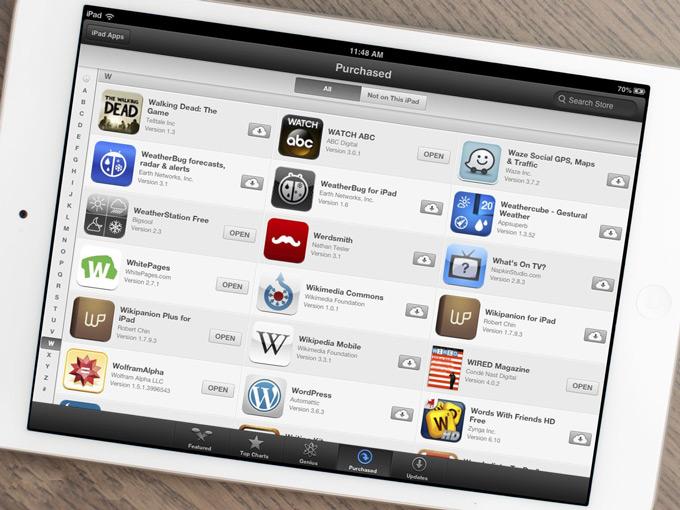 Внимательно читайте описание приложения
Внимательно читайте описание приложения
Но все же это самая весомая причина, по которой делается возврат покупки в App Store, ведь часто бывает так, что на рекламном скриншоте крутой интерфейс, а пользователь получает кривую заготовку, в которой нет и половины функционала.
Ошибся в выборе
Во многих случаях работает рекламация о том, что просто «куплена не та программа». Часто пользователь ошибается из-за того, что названия очень похожи друг на друга. Можно получить свои деньги, если обе названные программы предназначены для одних и тех же целей. Возможно, совпадают иконки, — буквально клоны. Или оба названных продукта принадлежат одному и тому же автору.
Словом, работники службы поддержки будут выяснять причину покупки не той программы. Если все честно, то деньги вернутся, но при условии, что запрос сделан в течение суток после покупки. Чем раньше вы обратились, тем лучше.
Как ни абсурдна причина, но она является лидером по обращению пользователей. Скачал, заплатил, а программа «не понравилась», и пользователь требует вернуть деньги. Больше того, подобные покупатели производят львиную долю шума.
Видео о том, как вернуть деньги в App Store:
Это не причина для возврата. С такой формулировкой вернуть деньги не получится.
Куплена программа не для того устройства
Еще одна частая причина обращения, которая ведет к возврату денег – пользователи iPhone не могут работать с версиями программы HD, как и пользователи iPad с «телефонными» версиями. Тип устройства работники службы поддержки могут определить и без участия пользователя, поэтому проверка занимает минимум времени. Конечно, для порядка пара вопросов будет, но эта причина гарантирует возврат денег в App Store.
Следует помнить, что цифровые торговые площадки подчиняются жестким правилам. Каждая сделка должна быть обдумана и производится «бесповоротно». Однако пути решения проблемы всегда существуют. Если потребность действительно есть, а не просто отыгрывается попытка получить что-то назад за заведомо легкомысленные действия, то шанс на получение своих денег тоже есть.
Как проверить платные подписки на iPhone
После выхода нового приложения AppStore предлагает всем клиентам протестировать его бесплатно в течение 1-2 недели, месяца и даже больше, чтобы каждый из них мог проверить эффективность работы и дать оценку продукту. Некоторые из таких программ после окончания тестового периода автоматически продлевают подписку, но уже на платной основе и без предварительного уведомления пользователя. А поскольку срок определяет разработчик, то с карты может быть списана сумма за обслуживание на полгода или даже год вперед.
Чтобы избегать возникновения подобных ситуаций, полезно регулярно проверять все свои подписки, и отказываться от сомнительных либо неактуальных продуктов. Для этого на своем Айфоне понадобится выполнить следующие действия:
- Открыть «Настройки», перейти на страницу авторизации и ввести идентификатор своегоApple ID.
- Попав на страницу своего профиля, перейти в раздел «Подписки».
- Проверить список активных продуктов или сервисов – они обычно помечаются флажком или галкой.

Отмена подписки – первый шаг
Заранее сложно прогнозировать, с каким результатом закончится ваша эпопея с возвратом средств, поэтому стоит немедленно прекратить дальнейшие траты. Рассмотрим, как отменить покупку в iTunes на смартфонах под управлением iOS для версии 12.1.3 и более низких:
- заходим в «Настройки»;
- кликаем по вкладке «Своё имя»;
- переходим в iTunes/App Store;
- жмём на своей учётной записи, в открывшемся окне кликаем на кнопке Apple ID;
- приложение попросит авторизоваться вводом пароля и с помощью сканера;
- заходим в подписки и получаем полный их перечень с указанием их статуса (активный, то есть действующий, и пассивный, когда деньги не снимаются);
- выбираем подписку, покупку которой на iTunes мы хотим удалить, и выбираем пункт «Отменить подписку»;
- таким же способом можно отметить подписку на приложения, триальный период которых ещё не завершился, то есть первый платёж ещё не снимался.
ВНИМАНИЕ. Отмена подписки не означает, что вы уже не сможете пользоваться приложением – пока текущий период не закончился, сервис будет работать
Просто с вашей карты гарантированно уже не будут сниматься деньги в будущем.
Если у вас операционная система посвежее, алгоритм, как отменить подписку на iPhone, будет ещё проще. Вам нужно будет активировать App Store посредством клика на аватарке личного профиля, после чего выбрать пункт меню, озаглавленный как «Управление подписками». Появится перечень приложений, которые на регулярной основе взимают с вас определённую сумму. Вам останется только выбрать ту, от которой желаете отказаться, и подтвердить свой выбор.
ВАЖНО. Единственным исключением из правила является сервис iCloud Drive
Подписка на него не высвечивается в общем перечне. Управлять подпиской следует по-другому: зайдя через «Настройки» во вкладку Apple ID, авторизовавшись и кликнув на iCloud, а затем – на кнопке «Управление хранилищем». Здесь вам доступна опция «Смена плана», где вы можете выбрать другой тарифный план или отказаться от использования облачного хранилища.
Если вы по каким-то причинам захотите возобновить отменённую подписку, сделать это можно по такой же схеме, через iTunes/App Store. В разделе «Подписки» нужно будет проскролить список в самый вниз – там будет раздел «Закончившиеся подписки». Кликнув по нему, вы получите альтернативный список, в котором выбираете нужное вам приложение и активируете его, выбрав предпочтительный способ оплаты.
Отметим, что в этом случае списание средств произойдёт сразу, после чего подписка появится в списке активных, а вы сможете сразу же пользоваться платным приложением.
Если вы хотите отключить покупку на iTunes и чтобы деньги с карты не снимались автоматически, не забудьте деактивировать ползунок «Автовозобновление». Напоминаем, что отмена подписки является средством предотвращения списания средств в будущем, а чтобы вернуть уже потраченные деньги, потребуется обращение в Apple. Даже если вы сможете доказать, что не пользовались платным сервисом, по правилам компании это не является поводом для возврата уплаченных средств. Не вернут вам деньги и до конца неистёкшего текущего периода, несмотря на то, что вы воспользовались советами предыдущего раздела и отменили подписку. Аргументы у Apple «железные»: компания всегда предупреждает пользователей, во сколько обойдётся им пользование сервисом и когда истекает срок абонемента. И всё же ваши шансы отнюдь не равны нулю.
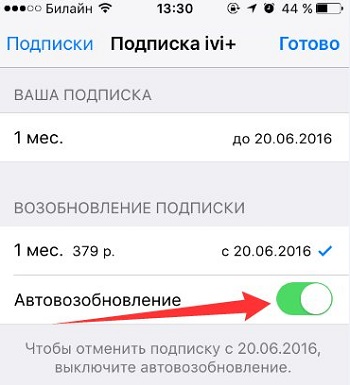
2 рабочих способа отменить подписку
Не зря, те кто пользуется аппаратами Айфон, называют его умным. Используя лишь только меню в самом телефоне, можно произвести отмену ранее активированных сервисов. Для этого используется пункт “Настройки” с любом из используемых аппаратов.
К автоматически продлеваемым относят:
- на содержимое Spotify, Pandora, Hulu;
- Apple Music (о том, как подключить Эппл Мьюзик бесплатно рассказываем тут).
Если попытка произвести отмену приложения была безуспешной, то потребуется следовать алгоритму, подходящему для аппаратов IPhone, IPad, IPod touch:
- Зайти в меню “настройки”-имя.
- Выбрать «iTunes Store и App Store».
- Нажать идентификатор Apple ID, а после “Просмотреть”.
- Остановиться на пункте “подписки”.
- Выбрать тот сервис, который планируется отключить.
- В заданном пункте выбирается необходимое действие. В нашем случае “отключить”.
После проведенных действий, списания абонентской платы производиться не будут.
Есть и более простой вариант. Для этого потребуется перейти в программу AppStore, вкладка “сегодня”, выбрать свою фотографию (кнопка профиля), далее “Управлять”. Дальше можно производить с ней все, что угодно.
Алгоритм:
- открыть программу AppStore, лучше на компьютере;
- выбрать идентификатор Apple ID;
- профиль. Если потребуется идентификация, нужно ее провести;
- прокрутить страницу до “Информация об учетной записи”, “Управление”;
- кнопка “правка”-“удалить.
Пошаговая инструкция
Процедура возвращения денежных средств возможна тремя способами – порядок действий зависит лишь от инструментов, находящихся под рукой:
Через iTunes
-
- Способ пусть и стандартный, но невероятно запутанный и состоит из множества неочевидных действий.
- Установить дистрибутив и запустить медиаплеер.
- В верхней части интерфейса вызвать выпадающее меню «Учетная запись», а затем обратиться к пункту «Просмотреть».
-
- При обращении сервис тут же запросит пароль от зарегистрированного и используемого аккаунта Apple ID, в условиях которого и приобретался ныне возвращаемое приложение или книга, или иной развлекательный контент (с подписками от Apple данный трюк не сработает!).
Если заполненные текстовые поля не приведут к успеху и на экране появится уведомление «Неверный Apple ID или пароль» – придется обратиться к системе восстановления конфиденциальной информации. Процедура стандартна и подробно описана разработчиками.
Правильно введенные данные от учетной записи перенесут к текущим настройкам профиля и позволят просмотреть различную информацию, поменять данные карты и даже взглянуть на содержимое облако
Из предлагаемых параметров важно выбрать именно «Историю покупок», а затем нажать на «Смотреть все».
-
- Весь список и бесплатных и платных приложений тут же отобразится в виде бесконечного потока с данными о покупках. Если такого не произошло и вместо какой-либо информации на экране белоснежный фон без намеков на полезность, то придется заглянуть в «Диспетчер задач» и выгрузить процесс iTunes.exe. Проблем не редка и частенько возникает из-за длительного ожидания ответа от серверов Apple. Следовательно, нужно перезапустить медиаплеер и еще раз пройти уже описанный выше путь.
-
- После перезапуска система обязательно подумает и выгрузит весь список недавних покупок за последние 90 дней (доступна сортировка и по более «старым датам», начиная с первого приобретения). Правда, рассчитывать на восстановление денег за настолько старые покупки бессмысленно.
-
- Если покупка свежая – нажать «Еще» (прямо под ценником), а затем выбрать пункт – «Сообщить о проблеме».
В первую очередь необходимо выбрать причину, почему нужен возврат. Вариантов несколько – тут и не согласие на покупку, и проблемы с воспроизведением контента, и вылеты, и технические ошибки
Вариантов много, но тут важно именно доказать собственную точку зрения. К примеру, если приложение приобретено по ошибке, то у пользователя есть срок в 90 дней на возвращение продукта и получение полного возврата
А вот если же выбрать вариант «не работает», то дождаться денег намного сложнее. Ребята из Apple могут дать шанс разработчику время на восстановление контента в той форме, которая предполагалось изначально;
Причина выбрана? Осталось подкрепить данные комментариями на английском языке (русский не доступен, а потому если наблюдаются проблемы с переводом, можно обратиться по номеру 8-800-555-67-34, там профессиональные консультанты точно помогут добраться до истины);
Отправленная заявка рассматривается в течение нескольких дней, а ответ приходит на связанную с Apple ID почту. Деньги возвращаются за десять дней.
Через e-mail
Совершаемые покупки всегда дублируются чеком, который пересылается на электронную почту и содержит несколько интересных комментариев и ссылок.
В первую очередь сервис Apple описывает цену и уплаченный НДС, позволяет узнать, с какой карты производилась покупка и какой ID заказа, а заодно предлагает сразу же, без переходов в iTunes нажать на заветную кнопочку «Сообщить о проблеме». Как результат – переадресация на уже знакомый сайт ReportApple и новая попытка доказать собственную правоту.
Важно помнить – оспаривание покупок возможно лишь в том случае, если после оплаты прошло не больше 90 дней. Иначе система выдаст сообщение уровня «поиск не дал результатов»
Через iOS
-
- И последний вариант зацепиться за правду – воспользоваться восстановлением денежных средств с помощью iPhone, iPad или iPod Touch;
- Открыть «Настройки», спустится до пункта iTunes Store и App Store (в разных операционных системах пункт называется по-своему и может быть расположен в иных местах);
-
- В верхней части экрана нажать на Apple ID и, вызвав меню, выбрать пункт «Посмотреть». Авторизоваться в сервисе, используя пароль, биометрический сканер отпечатка пальца Touch ID или лица Face ID;
-
- В появившемся меню выбрать «История покупок»;
-
- Раскрыть список и, обнаружив нужное приложение, нажать на цену, а затем – на пункт «Сообщить о проблеме»;
- Дальше порядок действий уже знакомый.
Перечисленные методы приводят к одинаковому результату, но разными способами. Как удобнее добраться до истины каждый обязан выбрать собственноручно.
Возврат средств за подписку с App Store
Допустим, у вас имеется привязанная к Apple ID карта, деньги с которой не удалось списать за подписку из-за их отсутствия на счету. Теперь подписка зависла в «неоплаченных» и ожидает пополнения баланса.
Ситуация двоякая:
- До момента оплаты долга отменить списание нельзя.
- Не хочется платить долг из-за большой суммы (ежемесячные платежи могут быть в несколько тысяч рублей). Пользователь вообще мог не использовать программу, а услуга является навязанной.
Наиболее затратным и простым способом будет пополнения карты. Деньги будут сняты и списания можно отключить обычным способом.
Существуют и другие способы:
- Можно позвонить в службу поддержки (), описать ситуацию. Там работают вменяемые и нормальные люди, необходимо только рассказать, что вы не хотели подписываться, приложение не использовали и не хотели бы платить за него. Если не злоупотреблять, то есть большая доля вероятность, что в поддержке поймут вас и платить не потребуется. Таким способом можно возвратить средства за подписку, которая уже оплачена. Единственный момент – не нужно тянуть со звонком.
- Перевыпуск карты, на которой «висит» долг, смена на устройстве Apple ID. Способ кардинальный, но в некоторых ситуациях к нему стоит обратиться, чтобы не списалась большая денежная сумма. Никаких гарантий нет, что Apple не будет требовать данную задолженность погасить впоследствии.
В любом случае, стоит начать с технической поддержки. Сотрудники компании могут возвратить средства и отменить неоплаченную подписку.
Делаем выводы
В интернете надо соблюдать ещё большую безопасность, чем на улице.
- Перед любым подключением услуги, регистрацией, оформлением подписки надо прочитать каждое слово на странице и заглянуть в каждую вкладку, а потом нажимать кнопку «согласен». Особенно, если требуется ввод реквизитов с карты.
- Если автопродление всё-таки включилось, то лучше не пользоваться сервисом, а сразу оформлять заявление на возврат денег. Клиентоориентированные компании готовы вернуть деньги, если услуга не была использована. Факт использования и время пребывания они видят в своих отчётах, поэтому ничего доказывать не придётся.
- В крайнем случае всегда можно обратиться в суд.
Заповедь пользователя интернет номер два: для платежей в интернете лучше завести отдельную карту, чтобы не рисковать всеми имеющимися средствами. Чаще всего непроплаченная услуга отключается автоматически.









